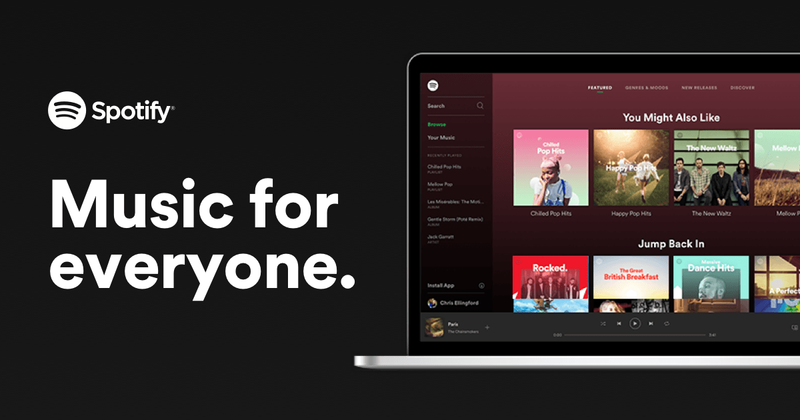
স্পটিফাই ওয়েব প্লেয়ার জনপ্রিয় কারণ এটির জন্য ডেস্কটপ অ্যাপ ডাউনলোডের প্রয়োজন নেই এবং লোকেরা এখনও স্পটিফাই সঙ্গীত উপভোগ করতে পারে। কিন্তু এটি ত্রুটি-মুক্ত নয়, এবং ব্যবহারকারীরা এটির রিপোর্ট করছেন ধীর, বগি বা মোটেও কাজ করছে না . ভাল খবর হল, কিছু পরিচিত ফিক্স উপলব্ধ আছে। তারা কি তা জানতে পড়ুন...
এই সংশোধনগুলি চেষ্টা করুন...
আপনাকে সেগুলি সব চেষ্টা করতে হবে না; আপনি কৌশলটি করে এমন একজনকে খুঁজে না পাওয়া পর্যন্ত শুধু তালিকার নিচে আপনার পথ কাজ করুন!
1: আপনি কোন ডিভাইসে খেলছেন তা পরীক্ষা করুন
2: ছদ্মবেশী মোডে ওয়েব প্লেয়ার খুলুন
6: আপনার ব্রাউজার এক্সটেনশন পরীক্ষা করুন
8: Spotify ডেস্কটপ অ্যাপ ব্যবহার করুন
আমরা উন্নত কিছুতে ডুব দেওয়ার আগে, আপনার ইন্টারনেট সংযোগ আছে তা নিশ্চিত করুন। আপনার পিসি এবং স্পটিফাই ওয়েব প্লেয়ারটি নিঃশব্দ করা হয়েছে কিনা তাও পরীক্ষা করুন৷ফিক্স 1: আপনি কোন ডিভাইসে খেলছেন তা পরীক্ষা করুন
আপনি আপনার ফোন, আপনার পিসি, এমনকি স্মার্ট টিভি এবং ডিসপ্লেতে Spotify চালাতে পারেন। যতক্ষণ আপনি একই অ্যাকাউন্টে লগ ইন করবেন, আপনি যে ডিভাইসগুলিতে সঙ্গীত চালাতে চান তা পরিচালনা করতে এবং তাদের মধ্যে স্যুইচ করতে সক্ষম হবেন। কখনও কখনও যখন আপনি দেখতে পান যে Spotify ওয়েব প্লেয়ার কাজ করছে না, কারণ এটি অন্য ডিভাইসে চলছে।
আপনি কোন ডিভাইসে সঙ্গীত চালাচ্ছেন তা পরীক্ষা করতে, সহজভাবে স্পিকার আইকনের বাম দিকে থাকা আইকনে ক্লিক করুন . আপনি বর্তমান ডিভাইসটি দেখতে পাবেন যেটিতে Spotify মিউজিক চালাচ্ছে। এটি আপনার ব্রাউজার না হলে, শুধু এই ওয়েব ব্রাউজারে ক্লিক করুন তাহলে আপনার Spotify ওয়েব প্লেয়ার এখন কাজ করা উচিত।
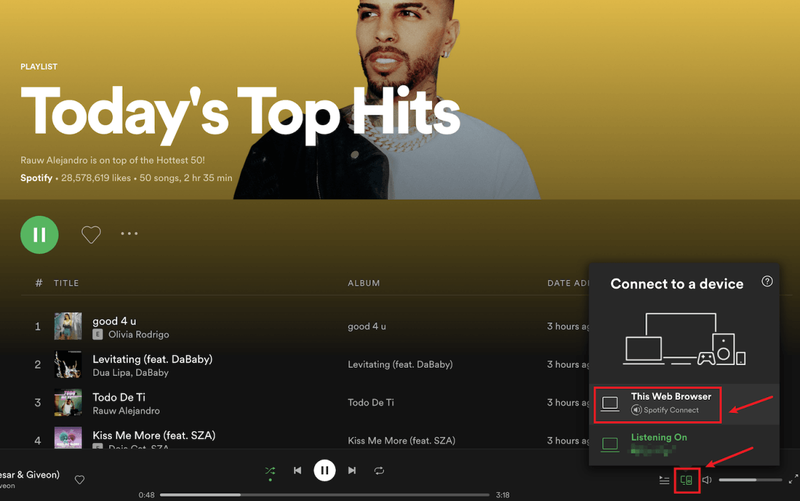
যদি এটি আপনার সমস্যার সমাধান না করে তবে পরবর্তী সমাধানটি পরীক্ষা করুন।
ফিক্স 2: ছদ্মবেশী মোডে ওয়েব প্লেয়ার খুলুন
অনেক ব্যবহারকারী Spotify ওয়েব প্লেয়ারটিকে ছদ্মবেশী মোডে ব্যবহার করে আবার কাজ করতে সক্ষম হয়েছে, তাই এটি অবশ্যই চেষ্টা করার মতো।
বেশিরভাগ ব্রাউজারে একটি ছদ্মবেশী উইন্ডো খুলতে, প্রথমে আপনাকে এটি করতে হবে আপনার ব্রাউজারের উপরের-ডানদিকে তিন-ডট আইকন বা তিন-ড্যাশ-লাইন আইকনে ক্লিক করুন . তারপর আপনি বিকল্প খুঁজে বের করা উচিত নতুন ছদ্মবেশী উইন্ডো, নতুন ব্যক্তিগত উইন্ডো , বা অনুরূপ কিছু।
আপনি একটি ছদ্মবেশী উইন্ডো খুলতে কীবোর্ড শর্টকাটও ব্যবহার করতে পারেন।
- NordVPN
- সার্ফশার্ক
- সাইবারঘোস্ট
- প্রোটনভিপিএন
- পেস্ট করুন chrome://settings/content আপনার ব্রাউজারের ঠিকানা বারে, তারপরে টিপুন প্রবেশ করুন চাবি.
- এর অপশন না দেখা পর্যন্ত নিচে স্ক্রোল করুন অতিরিক্ত সুরক্ষিত সামগ্রী সেটিংস . তারপর ক্লিক করুন ড্রপডাউন আইকন .

- সুরক্ষিত সামগ্রী বিকল্পটি খুঁজুন, তারপরে ক্লিক করুন আইকন প্রসারিত করুন .

- পেস্ট করুন সম্বন্ধে: পছন্দ # বিষয়বস্তু আপনার ব্রাউজারের ঠিকানা বারে, তারপরে টিপুন প্রবেশ করুন চাবি.
- টাইপ ডিআরএম অনুসন্ধান বারে, তারপর এর বাক্সটি চেক করুন DRM-নিয়ন্ত্রিত সামগ্রী চালান .

- চাপুন উইন্ডোজ লোগো কী এবং আর রান বক্স চালু করতে আপনার কীবোর্ডে।
- টাইপ cmd , তারপর টিপুন শিফট এবং প্রবেশ করুন একই সময়ে অনুমতির জন্য অনুরোধ করা হলে, ক্লিক করুন হ্যাঁ .

- কপি ipconfig/flushdns , এবং পপ-আপ উইন্ডোতে পেস্ট করুন। তারপর চাপুন প্রবেশ করুন .

- আপনার DNS ক্যাশে সফলভাবে সাফ করা হয়েছে।

- শব্দ সমস্যা
- Spotify
যদি আপনার Spotify ওয়েব প্লেয়ারটি ছদ্মবেশী মোডেও কাজ না করে, তাহলে পরবর্তী সমাধানের চেষ্টা করুন।
ফিক্স 3: ব্রাউজিং ডেটা সাফ করুন
কখনও কখনও আপনার ব্রাউজারে কিছু ভুল হতে পারে, কিন্তু Spotify ওয়েব প্লেয়ারে নয়। এটি সাহায্য করে কিনা তা দেখতে আপনি আপনার ব্রাউজারের কুকিজ, ব্রাউজিং ইতিহাস এবং ক্যাশে সাফ করতে পারেন।
Chrome-এ আপনার ব্রাউজিং ডেটা কীভাবে সাফ করবেন তার একটি উদাহরণ নিচে দেওয়া হল। অন্যান্য ব্রাউজারগুলির জন্য, পদক্ষেপগুলি অনুরূপ হওয়া উচিত।
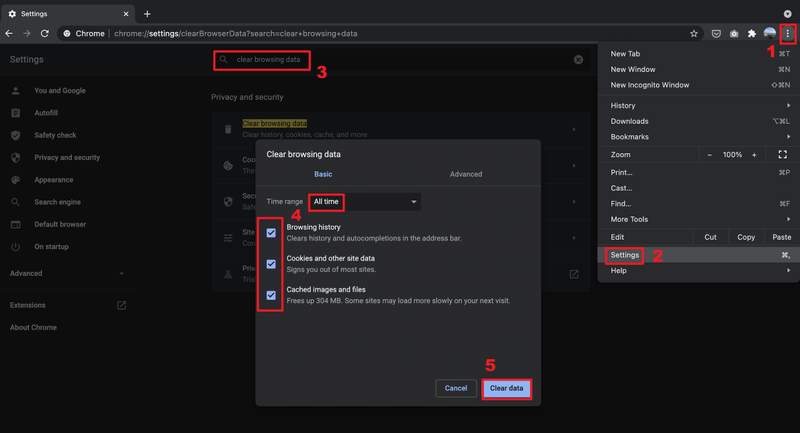
এছাড়াও, বেশিরভাগ ব্রাউজারগুলির জন্য, আপনি করতে পারেন একটি নতুন ফাঁকা ট্যাব খুলুন , তারপর হটকি ব্যবহার করুন Ctrl এবং শিফট এবং মুছে ফেলা উপরের উইন্ডোটি সামনে আনতে।
যদি ব্রাউজিং ডেটা সাফ করা আপনার সমস্যার সমাধান না করে, তাহলে পরবর্তী সমাধানে যান।
ফিক্স 4: একটি VPN ব্যবহার করুন
আপনি কি অন্য দেশে ভ্রমণ করেছেন এবং খুঁজে পেয়েছেন যে আপনার Spotify ওয়েব প্লেয়ার আর কাজ করে না? এটি সম্ভবত কারণ আপনার Spotify ওয়েব প্লেয়ার এখনও অবস্থান আপডেট করেনি।
দুর্ভাগ্যবশত, কপিরাইট এবং অ্যাক্সেসিবিলিটি সমস্যার কারণে আপনি যে অঞ্চলে আছেন তা পরিবর্তন করার কোনো উপায় নেই। কিন্তু আপনি Spotify আনব্লক করতে একটি VPN ব্যবহার করতে পারেন এবং আপনি যেখানেই থাকুন সঙ্গীত উপভোগ করতে পারেন। আপনি যদি একটি নির্ভরযোগ্য VPN পরিষেবা খুঁজছেন, আমাদের কয়েকটি সুপারিশ রয়েছে:
যদি একটি VPN ব্যবহার করে আপনার সমস্যার সমাধান না হয়, তাহলে পরবর্তী সমাধানের চেষ্টা করুন।
ফিক্স 5: ওয়েব প্লেয়ার সক্ষম করুন
যদি আপনি ত্রুটি পান সুরক্ষিত সামগ্রীর প্লেব্যাক সক্ষম করা নেই৷ যখন আপনার Spotify ওয়েব প্লেয়ার কাজ করে না, তখন আপনাকে ম্যানুয়ালি ওয়েব প্লেয়ার সক্ষম করতে হবে। এটি কীভাবে করবেন তা এখানে:
ক্রোমে:
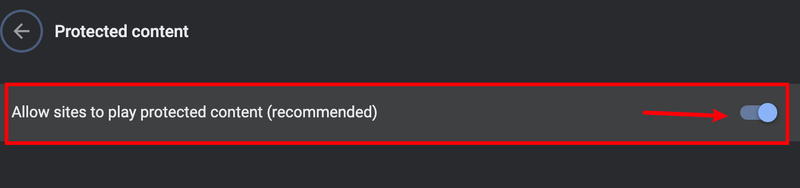
ফায়ারফক্সে:
ফিক্স 6: আপনার ব্রাউজার এক্সটেনশন চেক করুন
আপনার Spotify ওয়েব প্লেয়ার কাজ না করার একটি সম্ভাব্য কারণ হল আপনার ব্রাউজার এক্সটেনশনগুলি এটিকে ব্লক করতে পারে। অনেক ব্যবহারকারী রিপোর্ট করেছেন যে Spotify ওয়েব প্লেয়ার তাদের পরে আবার কাজ করতে সক্ষম বিজ্ঞাপন-ব্লকিং এক্সটেনশন বন্ধ করুন , তাই নিশ্চিতভাবে চেষ্টা করা মূল্যবান।
আপনি যদি কোনো বিজ্ঞাপন-ব্লকিং এক্সটেনশন ব্যবহার না করেন, তবে অন্যান্য এক্সটেনশন চেক করা এখনও সাহায্য করতে পারে। তুমি পারবে ব্রাউজার এক্সটেনশনগুলি একে একে বন্ধ করুন, তারপর সমস্যাটি পরীক্ষা করুন . আপনি একটি নির্দিষ্ট এক্সটেনশন বন্ধ করার পরে যদি আপনি Spotify ওয়েব প্লেয়ারের মাধ্যমে সঙ্গীত চালাতে পারেন, তাহলে আপনি জানেন যে এটি সমস্যা। এই এক্সটেনশনটি আনইনস্টল করার কথা বিবেচনা করুন, এটি আপডেট করুন বা এটির জন্য একটি বিকল্প সন্ধান করুন৷
ফিক্স 7: DNS ফ্লাশ করুন
আপনার DNS ফ্লাশ করার মাধ্যমে, আপনার DNS ক্যাশে সাফ হয়ে যাবে। যখন আপনার পিসি একটি ওয়েবসাইট অ্যাক্সেস করতে হবে, তখন এটিকে আবার DNS সার্ভার থেকে ঠিকানাটি পেতে হবে। এটি আপনার Spotify ওয়েব প্লেয়ারকে আবার কাজ করতে পেতে পারে যদি DNS ক্যাশে ডেটা অবৈধ বা দূষিত হয়। এখানে কিভাবে:
যদি এই ফিক্সটি আপনার সমস্যার সমাধান না করে, শেষ ফিক্স করার চেষ্টা করুন।
ফিক্স 8: Spotify ডেস্কটপ অ্যাপ ব্যবহার করুন
একটি ওয়েবপেজ সংস্করণ উপলব্ধ থাকলে আপনার পিসিতে একটি অ্যাপ ইনস্টল করা অপ্রয়োজনীয় বলে মনে হতে পারে, তবে আপনার স্পটিফাই ওয়েব প্লেয়ারটি মসৃণভাবে কাজ করতে না পারলে এটি এখনও একটি পছন্দ। দ্য Spotify ডেস্কটপ অ্যাপ এটি ওয়েব প্লেয়ারের সাথে খুব মিল এবং ব্যবহার করা সহজ, এছাড়াও এটি ওয়েব প্লেয়ারের তুলনায় উচ্চতর সাউন্ড কোয়ালিটি অফার করে, তাই আপনি ওয়েব প্লেয়ারের পরিবর্তে এটি ব্যবহার করার কথা বিবেচনা করতে পারেন৷
আশা করি এই নিবন্ধটি আপনার সমস্যার সমাধান করবে এবং আপনি এখন ওয়েব প্লেয়ারের মাধ্যমে স্পটিফাই সঙ্গীত চালাতে পারবেন! আপনার কোন প্রশ্ন বা পরামর্শ আছে, একটি মন্তব্য করতে বিনা দ্বিধায় দয়া করে!







![[সমাধান] Arcadegeddon PC-এ ক্রাশ হতে থাকে](https://letmeknow.ch/img/knowledge/40/arcadegeddon-keeps-crashing-pc.jpg)

![[সমাধান] আইফোন পিসির সাথে সংযুক্ত হচ্ছে না | দ্রুত এবং সহজে!](https://letmeknow.ch/img/knowledge/05/iphone-not-connecting-pc-quickly-easily.jpg)

![হত্যাকারীর ধর্মের ভালহাল্লা চালু হচ্ছে না [সমাধান]](https://letmeknow.ch/img/program-issues/93/assassin-s-creed-valhalla-not-launching.jpg)